Javítsa ki a Call of Duty Warzone 2 Error Code Diver-t
Vegyes Cikkek / / April 03, 2023
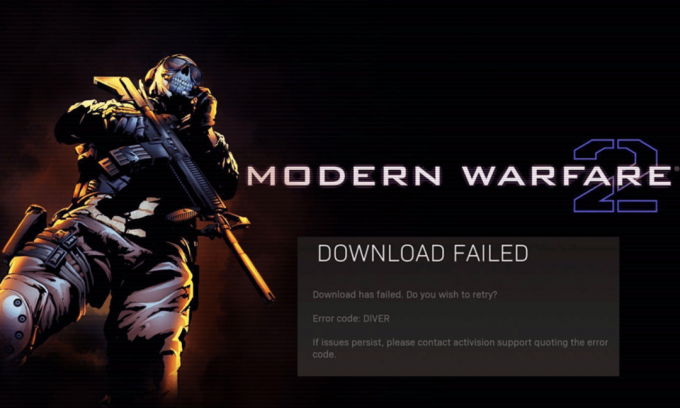
A többi online harci videojáték mellett az Activision Call of Duty: Warzone 2 az egyik leginkább követett játékos a világon. A játékot az egyik legrealisztikusabb játéknak is tartották. Azonban még a Warzone 2 sem mentes a játékban időről időre előforduló hibáktól és hibáktól. A Warzone 2 hibakód Diver egy ilyen hiba, amely játszhatatlanná teszi a játékot. Az alábbi útmutató segít megtudni, mit jelent a Code Diver a Warzone-ban, és hogyan javítható néhány egyszerű és megvalósítható módszerrel. Azt is tudni fogja, hogyan javíthatja ki a Modern Warfare 2 Diver hibakódot a számítógépen. Tehát további időveszteség nélkül merüljünk el a Diver hiba törlésében.

Tartalomjegyzék
- A Call of Duty Warzone 2 Error Code Diver hibajavítása
- Mi okozza a Warzone 2 Error Code Diver-t?
- Mit jelent a Code Diver a Warzone-ban?
- Mi az a Diver Error Modern Warfare 2?
- 1. módszer: Indítsa újra a játékot
- 2. módszer: Állítsa vissza az útválasztót
- 3. módszer: Regionális kiszolgáló módosítása
- 4. módszer: Frissítse a Warzone 2-t
- 5. módszer: Ellenőrizze a játékfájlok integritását
- 6. módszer: A víruskereső ideiglenes letiltása (ha alkalmazható)
- 7. módszer: Törölje a Modern Warfare tartalmát
- 8. módszer: Telepítse újra a Warzone 2-t
- 9. módszer: Lépjen kapcsolatba a támogatási csapattal
A Call of Duty Warzone 2 Error Code Diver hibajavítása
Itt megtudhatja, hogyan javíthatja ki a Warzone 2 Diver hibakódot és a Modern Warfare 2 Diver hibakódot a számítógépen.
Gyors válasz
A probléma megoldásának egyik leghatékonyabb módja a Warzone 2-ben az eszközillesztőprogramok frissítése az alábbiak szerint:
1. Nyissa meg a Eszközkezelő.
2. Bontsa ki a eszközöket amelyeknek az illesztőprogramjai elavultak.
3. Válaszd ki a elavult illesztőprogram és kattintson rá jobb gombbal.
4. Végül kattintson a gombra Illesztőprogram frissítése választási lehetőség.
5. Frissítse az összes eszközillesztőt a fenti lépések végrehajtásával.
Mi okozza a Warzone 2 Error Code Diver-t?
A Warzone 2 Diver hibakódja akkor jelenik meg a játékosok számára, ha a játék egy kritikus funkciója nem hajtja végre a tevékenységét, és leállítja a teljes munkamenetet. Ezt a hibakódot általában PC-n vagy PS4-en jelentik. Ezenkívül bizonyos esetekben ez a hibakód a játék frissítése után vagy közben jelentkezik. Az említett hiba a következő okok miatt megszakíthatja a játékmenetet:
- Hálózati probléma: Az útválasztó hibás konfigurálása, amely korlátozza a Warzone hozzáférését egy alapvető online forráshoz, vagy az internetszolgáltató akadályozza a Warzone számára elengedhetetlen forgalmat, a hibakód mögött álló kiemelkedő ok lehet.
- Elavult játékverzió: Ha hosszú ideje nem frissítette a játékot, az elavult verziója is megszakíthatja a Diver hibakódot.
- A rendszer biztonsági alkalmazások interferenciája: Az eszköz víruskereső vagy tűzfal biztonsági rendszere Diver hibakódhoz vezethet, mivel blokkolja a játék hozzáférését egy alapvető online erőforráshoz.
- Sérült rendszerfájlok: A hirtelen áramszünet vagy egyéb okok miatt sérült rendszerfájlok szintén korlátozhatják a Warzone hozzáférését a működéséhez létfontosságú erőforrásokhoz, ami további hibakódot eredményez.
- A játékfájlok hibás telepítése: Akkor is találkozhat a Diver hibakóddal, ha a fájlok telepítése megsérült.
Mit jelent a Code Diver a Warzone-ban?
A Warzone Diver hibakódja elsősorban a játékosok számára jelenik meg, amikor a játék egy kritikus funkciója nem hajtja végre a tevékenységét, és leállítja a teljes munkamenetet. Ez a játéktörő hiba nem teszi lehetővé a felhasználók számára a Warzone elérését.
Mi az a Diver Error Modern Warfare 2?
A Diver hibakód a Modern Warfare 2-ben akkor jelenik meg, ha technikai problémák miatt a játékosok nem tudják befejezni az új frissítések letöltését. Ezek a függőben lévő frissítések egy egyszerű játék újraindítással javíthatók.
Most, hogy tisztában van azzal, hogy mi a Diver hiba a Modern Warfare 2-ben, ideje kijavítani ezt a hibakódot, mivel ez a játékot zavaró hiba nem szórakoztatható hosszú ideig. Kövesse az alább felsorolt tesztelt és kipróbált hibaelhárítási módszereket ennek az ismétlődő hibaüzenetnek a megoldására, amely zavarja a Warzone 2-t:
1. módszer: Indítsa újra a játékot
Először is, a játék újraindítása egy egyszerű, de rendkívül egyszerű módszer a Diver hibakód kijavítására. Ennek az az oka, hogy ez a hiba a játék átmeneti hibája vagy hibája miatt fordulhat elő. Egy egyszerű újraindítás végrehajtása könnyen megoldhatja ezt a problémát. A játék újbóli újraindításához hajtsa végre az alábbi lépéseket:
1. Első, zárd be a Warzone-t a számítógépén vagy kilép a játékból.
2. Ezután indítsa el Feladatkezelő a rendszeren az összes folyamat leállításához.
3. Végül, kezdjük a játékot hogy ellenőrizze, jól működik-e.
Ha többet szeretne megtudni arról, hogyan fejezheti be az összes feladatot a számítógépe Feladatkezelő segédprogramjában, tekintse meg az útmutatónkat A feladat befejezése a Windows 10 rendszerben.

2. módszer: Állítsa vissza az útválasztót
Ha az útválasztó nincs megfelelően konfigurálva, vagy ha a firmware sérült, akkor a Warzone 2 Diver hibakódot kaphatja. Ezért a probléma megoldásához próbálja meg visszaállítani az útválasztót a gyári alapértékekre az alábbi lépések segítségével:
jegyzet: Az összes beállítás és beállítás, beleértve a feketelistán szereplő kapcsolatokat, a továbbított portokat, a hitelesítő adatokat és egyebeket, törlődik az útválasztó visszaállítása során.
1. Nyisd ki router beállításai segítségével a alapértelmezett átjáró IP-címe és Belépés hitelesítő adatait használva.

2. Most jegyezze fel a konfigurációs beállításokat.
3. Ezután nyomja meg és tartsa lenyomva a gombot reset gomb a routeren for 10-30 másodperc.

4. A router fogja kapcsolja ki és kapcsolja be újra automatikusan. Amikor az a lámpák villogni kezdenek, engedje el a gombot.
5. Most, adja meg újra a konfigurációs adatokat korábban említette a routernél a weboldalon.
Olvassa el még:Furcsa buggal megbüntetett Call of Duty Warzone Player lesipuskás miatt
3. módszer: Regionális kiszolgáló módosítása
A Warzone 2 Diver hibakód kijavításához megpróbálhatja a Warzone másik regionális szerverét is kiválasztani. Ennek célja, hogy kiküszöbölje a hiba lehetőségét a Warzone regionális szerverén. Tehát a regionális szerver megváltoztatása a legjobb megoldás, amelyet a következő lépések segítségével próbálhat meg:
1. Először nyissa meg a Battle.net indító és válassza ki COD Warzone benne.

2. Ezután kattintson a földgömb ikonra és válassza ki a különböző régióban a mini menüből.
3. Most kattintson a gombra Játék indítsa el a játékot, és ellenőrizze, hogy hibátlanul működik-e hibakód nélkül.
4. módszer: Frissítse a Warzone 2-t
A Warzone a Diver hibakóddal is találkozhat, ha nincs frissítve a legújabb verzióra, ami inkompatibilitást okoz más operációs rendszer modulokkal. Ezért a Modern Warfare 2 Diver hibakód PC-n történő kijavításához frissítse a Warzone-t a legújabb verzióra a következő lépések segítségével:
1. Bezárás Warzone 2 és fejezze be a Warzone-hoz kapcsolódó folyamatokat a Feladatkezelő segítségével 1. módszer fent megadott.
2. Most pedig indíts Battle.net és válassza ki Warzone 2 benne.
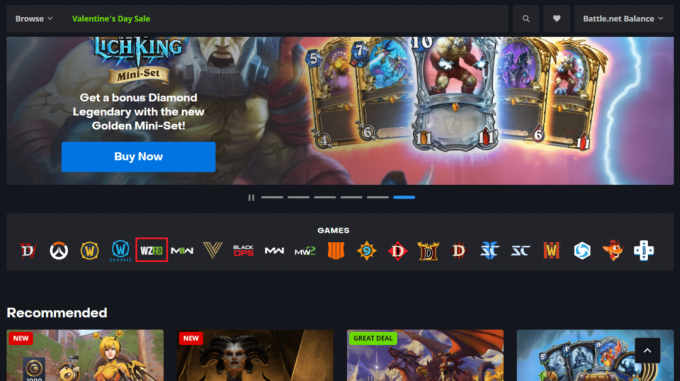
3. Ezután kattintson a gombra Lehetőségek és válassza ki Frissítések keresése a legördülő menüből.
Várja meg, amíg a frissítés letöltődik, és indítsa el a játékot, hogy ellenőrizze, hogy a Diver hiba javítva van-e.
5. módszer: Ellenőrizze a játékfájlok integritását
Ezután fontos ellenőrizni a játékfájlok sértetlenségét a Warzone 2 Diver hibakód javításához az eszközről. Ezzel újratelepíti a hiányzó játékfunkciókat, amelyek hiánya hatással van a játékra, és a Diver hibakódhoz vezet. Megtekintheti erre a célra szolgáló útmutatónkat A játékfájlok integritásának ellenőrzése a Steamen többért.

Olvassa el még:Rangsorolt mód hozzáadva a Call of Duty: Warzone 2 3. évadához
6. módszer: A víruskereső ideiglenes letiltása (ha alkalmazható)
A rendszer biztonsági szoftverei, például egy vírusirtó alkalmazás vagy tűzfal akadályozhatják a játék működését, és blokkolhatják a hozzáférést az alapvető online forrásokhoz, ami a Diver hibakódot eredményezi. Ezért a Diver hibakód PC-n történő kijavításához feltétlenül tiltsa le ezeket a biztonsági alkalmazásokat. Exkluzív útmutatónkat itt olvashatja Hogyan lehet ideiglenesen letiltani a víruskeresőt a Windows 10 rendszeren további segítségért ehhez a módszerhez.

Olvassa el gyorsan az útmutatónkat is, Hogyan lehet letiltani a Windows 10 tűzfalat hogy megszakítás nélkül játssza le a Warzone játékot a számítógépén.
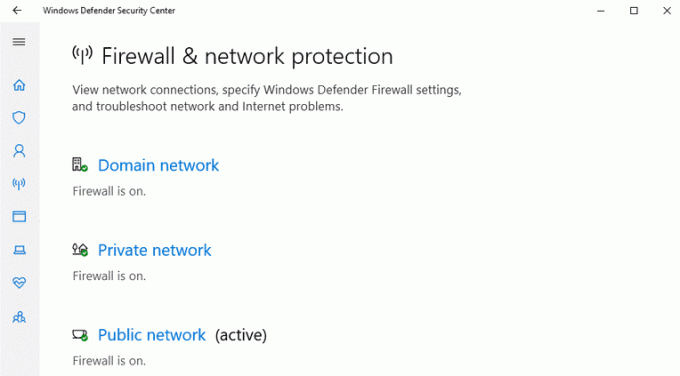
7. módszer: Törölje a Modern Warfare tartalmát
A Diver hibakód akkor is előfordulhat, ha az alapvető játékfájlok sérültek, vagy ha bizonyos játékkonfigurációs fájlok sérültek. Ezért a Modern Warfare 2 Diver hibakód PC-n történő kijavításához törölje a Modern Warfare tartalmát, és oldja meg a hibát.
jegyzet: Készítsen biztonsági másolatot a Modern Warfare fájljairól a számítógépén.
1. Első, zárja be vagy lépjen ki a Warzone-ból a számítógépén.
2. Most nyomja meg a Windows + R billentyűk együtt kinyitni a Fuss párbeszédablak.
3. típus dokumentumokat és megütötte a Enter gomb.
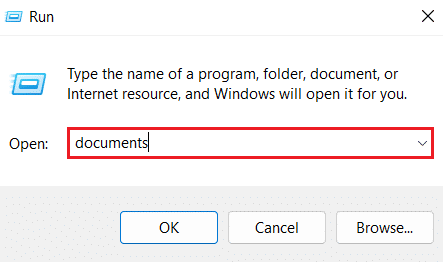
4. Most navigáljon a Call of Duty Modern Warfare mappát, és kattintson rá jobb gombbal Töröl annak tartalmát.
5. Ezután indítsa el Warzone és ellenőrizze, hogy jól működik-e.
6. Végül, illessze be a régi fájlokat vissza a Modern Warfare mappába.
Olvassa el még:A SAE Killstreak használata az MW2-ben
8. módszer: Telepítse újra a Warzone 2-t
Végül, ha semmi sem működik az Ön számára, utolsó lehetőségként próbálja meg eltávolítani, majd újratelepíteni a Warzone alkalmazást a számítógépén, hogy kijavítsa a sérült játéktelepítési fájlokat, és tovább javítsa a Diver hibakódot. Az alábbi lépések segítségével újratelepítheti a Warzone-t:
1. Nyissa meg a Beállítások alkalmazást a számítógépen a gomb megnyomásával Windows + I billentyűk egyidejűleg.
2. Most kattintson a Alkalmazások elemre beállítás.
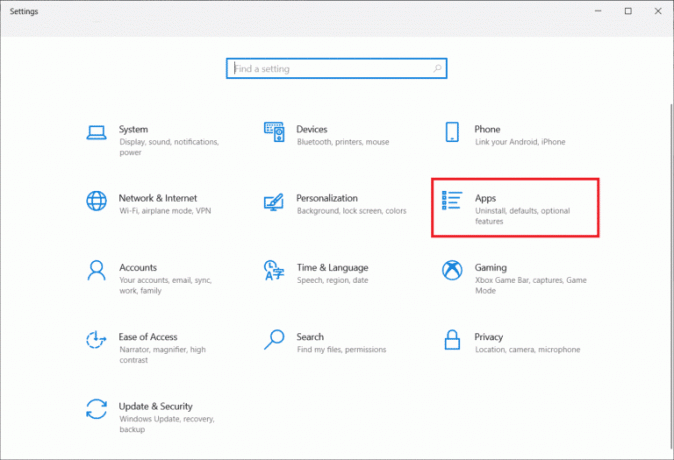
3. Ezután keresse meg és kattintson rá Call of Duty Warzone az alkalmazások listájából, és válassza ki Eltávolítás.
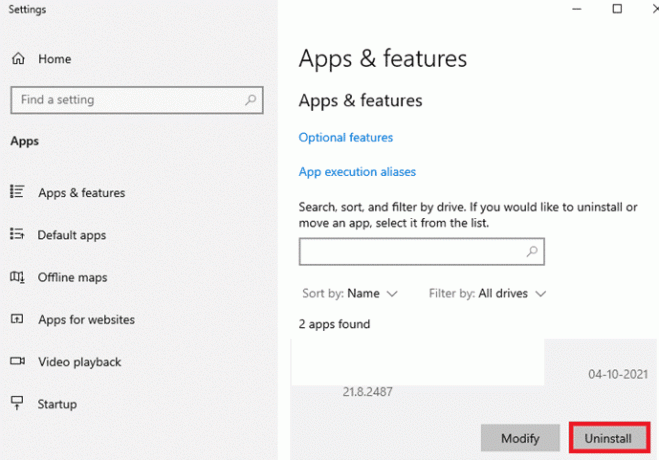
4. Kattintson a Eltávolítás előugró ablak a folyamat megerősítéséhez.
5. Most, indítsa újra a számítógépet.
6. Ezután indítsa el a Call of Duty Warzone-t hivatalos honlapján.

7. Most, töltse le a játékot számítógépén, és indítsa el, hogy ellenőrizze, hogy a Diver hibakód megoldódott-e.
9. módszer: Lépjen kapcsolatba a támogatási csapattal
Ha egyik módszer sem oldja meg a Warzone 2 Diver hibakódot, keresse fel a Activision támogatás oldalon.

Ajánlott:
- Hogyan lehet privát csatornát nyilvánossá alakítani a Teamsben
- Tudsz játszani a Super Smash Bros-szal Xbox One-on?
- A Crossplay engedélyezése a Warzone-on
- Javítsa ki a Warzone 2 hanghibáit a számítógépen
Végül ezzel az útmutatónkkal folytatódik Warzone 2 hibakód Diver véget ér. Reméljük, hogy a fent ismertetett módszerek alaposan segítettek a Diver hibakód kijavításában. Kérdéseit vagy javaslatait az alábbi megjegyzések részben is megoszthatja.



